Serbatoio di miscelazione - Esercizio 1 - Estrazione del dominio fluido
L'estrazione del dominio fluido è la creazione di una regione geometrica chiusa che circonda il fluido.
1. Fate clic su > , quindi passate alla cartella Advanced_FlowAnalysisModels. Fate clic su OK.
2. Fate clic su > .
3. Nella finestra di dialogo Apri file (File Open) cercate il file Mixing_Tank, quindi selezionate mixing_tank.asm. Fate clic su Apri (Open).
4. Fate clic su  sulla barra degli strumenti grafici per visualizzare gli elementi di stile. Selezionate
sulla barra degli strumenti grafici per visualizzare gli elementi di stile. Selezionate  Ombreggiatura (Shading) oppure
Ombreggiatura (Shading) oppure  Ombreggiatura con spigoli (Shading with Edges).
Ombreggiatura con spigoli (Shading with Edges).
 sulla barra degli strumenti grafici per visualizzare gli elementi di stile. Selezionate
sulla barra degli strumenti grafici per visualizzare gli elementi di stile. Selezionate  Ombreggiatura (Shading) oppure
Ombreggiatura (Shading) oppure  Ombreggiatura con spigoli (Shading with Edges).
Ombreggiatura con spigoli (Shading with Edges).5. Fate clic sulla scheda Applicazioni (Applications).
6. Fate clic su  Flow Analysis. Viene visualizzata la scheda Flow Analysis.
Flow Analysis. Viene visualizzata la scheda Flow Analysis.
 Flow Analysis. Viene visualizzata la scheda Flow Analysis.
Flow Analysis. Viene visualizzata la scheda Flow Analysis.7. Fate clic su  Nuovo progetto (New Project). Viene visualizzata la finestra di dialogo Nuovo progetto (New Project). Immettete il nome del progetto e fate clic su OK.
Nuovo progetto (New Project). Viene visualizzata la finestra di dialogo Nuovo progetto (New Project). Immettete il nome del progetto e fate clic su OK.
 Nuovo progetto (New Project). Viene visualizzata la finestra di dialogo Nuovo progetto (New Project). Immettete il nome del progetto e fate clic su OK.
Nuovo progetto (New Project). Viene visualizzata la finestra di dialogo Nuovo progetto (New Project). Immettete il nome del progetto e fate clic su OK.8. Fate clic su  Crea dominio fluido (Create Fluid Domain). Viene visualizzata la scheda Creazione dominio fluido (Fluid Domain Creation).
Crea dominio fluido (Create Fluid Domain). Viene visualizzata la scheda Creazione dominio fluido (Fluid Domain Creation).
 Crea dominio fluido (Create Fluid Domain). Viene visualizzata la scheda Creazione dominio fluido (Fluid Domain Creation).
Crea dominio fluido (Create Fluid Domain). Viene visualizzata la scheda Creazione dominio fluido (Fluid Domain Creation).9. Fate clic sulla scheda Superfici partenza (Seed surfaces).
10. Fate clic sulla casella Facce (Faces). Viene visualizzata la finestra di dialogo Insiemi superfici (Surface Sets).
11. Fate clic con il pulsante destro del mouse per selezionare la superficie interna mostrata sotto come superficie di partenza sul pannello di visualizzazione. Nella finestra di dialogo Insiemi superfici (Surface Sets), in Superfici incluse (Included surfaces), viene visualizzata la superficie.
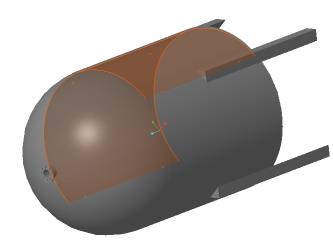
12. Fate clic su OK. La parte MIXING_TANK_1_FLUID.prt viene visualizzata nell'albero del modello.
Suddivisione del dominio di simulazione
1. Selezionate MIXING_TANK_1_FLUID.prt nell'albero del modello.
2. Fate clic su Dividi dominio (Split Domain). Viene visualizzata la scheda Strumento di divisione (Split Tool).
3. Impostate Tipo di divisione (Split type) su Cilindro (Cylinder).
4. Impostate Asse (Axis) su Z.
5. Impostate Punto centrale (Center point) su 0,0,0.
6. Impostate Raggio (Radius) su 0.38.
7. Fate clic su  per creare la divisione cilindrica.
per creare la divisione cilindrica.
 per creare la divisione cilindrica.
per creare la divisione cilindrica.8. Per Immettere un nome per la parte divisa (Enter a Split Part Name), mantenete il valore di default 1 e fate clic su  . Mantenete il valore di default 2 e fate clic su
. Mantenete il valore di default 2 e fate clic su  . MIXING_TANK_1_FLUID_1.prt e MIXING_TANK_1_FLUID_2.prt vengono visualizzati nell'albero del modello.
. MIXING_TANK_1_FLUID_1.prt e MIXING_TANK_1_FLUID_2.prt vengono visualizzati nell'albero del modello.
 . Mantenete il valore di default 2 e fate clic su
. Mantenete il valore di default 2 e fate clic su  . MIXING_TANK_1_FLUID_1.prt e MIXING_TANK_1_FLUID_2.prt vengono visualizzati nell'albero del modello.
. MIXING_TANK_1_FLUID_1.prt e MIXING_TANK_1_FLUID_2.prt vengono visualizzati nell'albero del modello.9. Fate clic con il pulsante destro del mouse su MIXING_TANK_1_FLUID_1.prt e selezionate  Rinomina (Rename).
Rinomina (Rename).
 Rinomina (Rename).
Rinomina (Rename).10. Nella casella Nuovo nome (New name) digitate FLUID_ROTOR.prt.
11. Fate clic con il pulsante destro del mouse su MIXING_TANK_1_FLUID_2.prt e selezionate  Rinomina (Rename).
Rinomina (Rename).
 Rinomina (Rename).
Rinomina (Rename).12. Nella casella Nuovo nome (New name) digitate FLUID_STATOR.prt e fate clic su OK.
 Apri (Open)
Apri (Open)